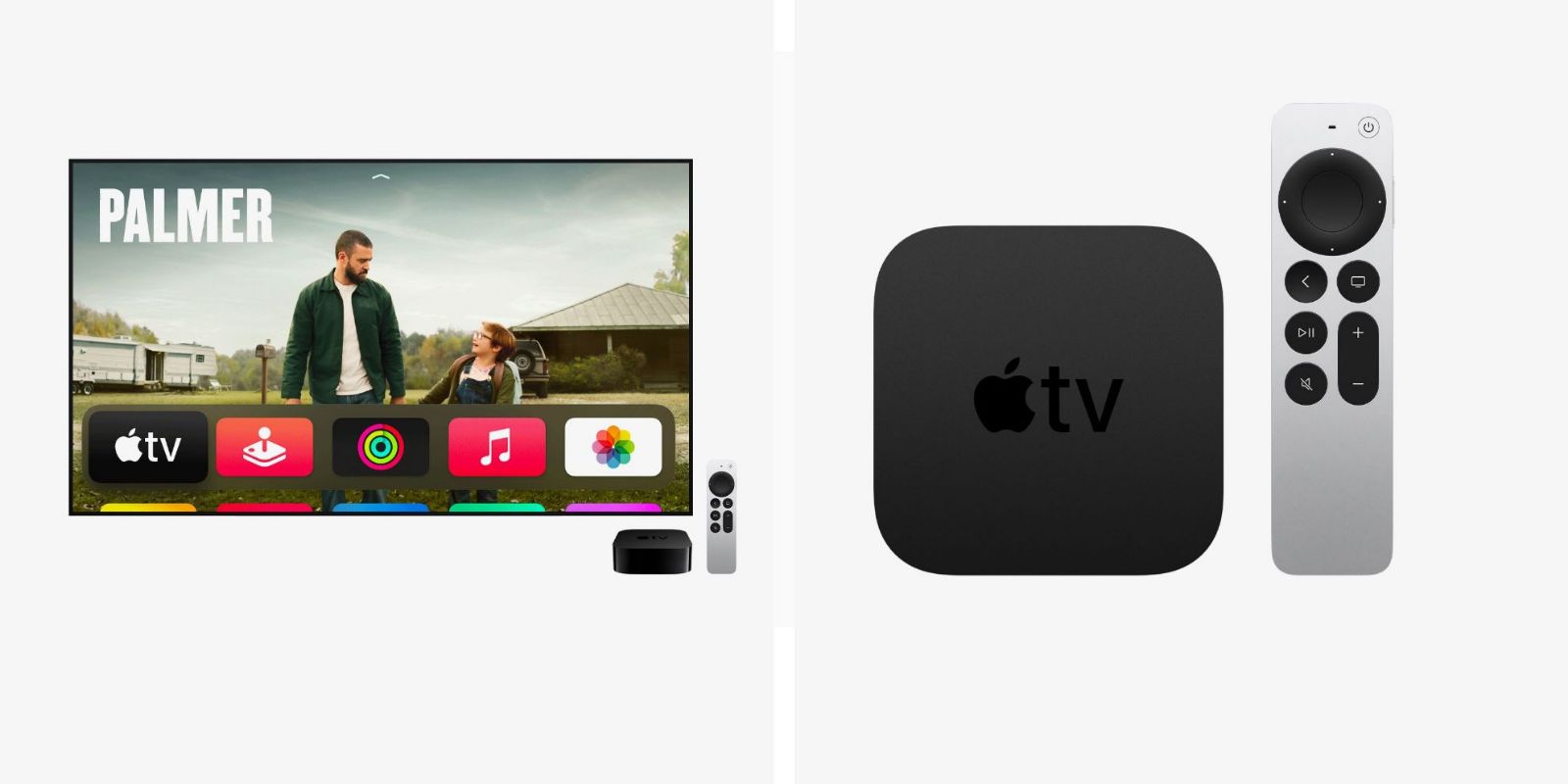Apple News+: Trọn bộ hướng dẫn đăng ký và sử dụng
Apple New+ là dịch vụ đọc tin và tạp chí trả phí được Apple ra mắt trong tháng 3 vừa qua. Tuy chưa chính chức có mặt ở Việt Nam nhưng nhiều người dùng Việt đã có thể sử dụng bằng tài khoản nước hỗ trợ. Ở bài viết này, ShopDunk sẽ gửi đến bạn trọn bộ hướng dẫn đăng ký, hủy đăng ký và cách sử dụng dịch vụ Apple New+.
1. Đăng ký Apple New+
Như đã nói ở trên, hiện dịch vụ Apple New+ chỉ mới có mặt tại 4 nước là Mỹ, Canada, Anh và Úc, do đó nếu bạn có tài khoản Apple ID ở các nước trên thì chỉ cần đăng nhập vào và đăng ký dùng thử mà thôi.
Nếu như bạn chưa có tài khoản Mỹ thì tất nhiên phải đăng ký. Về cách thức đăng ký, có một cách đơn giản nhất đó là bạn hãy nhờ ai đó bên Mỹ đang dùng Apple News+ thêm vào Family. Để tham gia vào Family của một người bên Mỹ, hiển nhiên tài khoản của bạn cũng phải ở Mỹ.

Để chuyển vùng về Mỹ bạn làm theo các bước sau.
- Vào Setting rồi đến mục iTunes & App Store
- Click vào Apple ID rồi chọn View Apple ID
- Sau đó chọn vào mục Country/ Region rồi chọn về Mỹ.
2. Huỷ đăng ký Apple New+
Sau khi đăng ký dùng thử 1 tháng, nếu bạn muốn dùng tiếp thì không cần quan tâm đoạn này. Tuy nhiên nếu muốn huỷ đăng ký Apple New+ thì hãy làm theo các bước sau đây.
Trên iOS

- Vào Setting chọn iTunes & App Store sau đó nhấn vào Apple ID
- Chọn View Apple ID sau đó điền Password của bạn vào rồi chọn Subscriptions
- Đến đây bạn chọn Apple News+ nhấn Cancel Subscription rồi Confirm.
Trên macOS
- Mở iTunes vào Store sau đó chọn Accounts
- Sau khi đăng nhập, bạn vào phần Settings rồi chọn Manage
- Ở đây, bạn chọn Apple News+ nhấn Edit và Cancel Subscription.
3. Danh sách các tạp chí đang có mặt trên Apple News+
Tại thời điểm ra mắt, hiện Apple đang có 300 đầu tạp chí trên dịch vụ của mình. Theo thời gian, chắc chắn Apple sẽ làm việc và gia tăng con số này hơn nữa. Các tạp chí hiện đang có mặt trên Apple News+ thuộc các lĩnh vực: Business & Finance, Cars, Food, Health, Hobbies, Home & Garden, Kids & Parents, Men’s Lifestyle, News & Politics, Outdoors, Style & Beauty, Sports, Travel & Regional, Entertainment, Science & Tech, Women’s Lifestyle, Online Publications.

4. Hướng dẫn sử dụng Apple News+
Thêm tạp chí vào Favorite
Có 2 cách để bạn thêm tạp chí vào danh sách yêu thích của mình.
Cách đầu tiên cũng là cách làm phổ biến, chính là thông qua tìm kiếm:

- Bạn chọn vào tab Following trên iPhone hoặc biểu tượng nhỏ góc trái trên iPad
- Gõ tên tạp chí mà bạn muốn xem, sau đó chọn vào biểu tượng trái tim bên cạnh tên tạp chí được tìm thấy.
Cách thứ 2:

- Bạn cứ lướt theo danh mục được Apple sắp sẵn như bên trên đã chia sẻ
- Sau khi chọn vào tạp chí muốn xem, bạn nhấn vào tên tạp chí một lần nữa
- Lúc này bạn sẽ thấy biểu tượng trái tim để chọn hoặc bỏ nếu không thích.
Cách xem nhanh một bài trong tạp chí
Đã gọi là tạp chí hiển nhiên có rất nhiều bài trong một số. Nếu có thời gian bạn có thể thong thả lật từng trang để thưởng thức. Tuy nhiên nếu không có thời gian bạn có thể xem và chọn nhanh bằng cách sau.
- Ngay sau khi chọn tạp chí muốn xem, bạn sẽ thấy một biểu tượng tạp chí nhỏ ở góc dưới bên trái
- Nhấn Open lúc này ứng dụng sẽ hiển thị các bài báo bên trong ở dạng thumbnail
- Bạn có thể chọn bất cứ trang nào bạn thích để xem ngay lập tức bằng cách chọn vào đó

Cách này cũng giúp bạn có thể xem nhanh lại một bài viết mà mình đã đọc qua và muốn xem lại. Tuy nhiên nếu thích một bài viết quá bạn có thể lưu lại để xem sau.
Hãy tắt ngay 27 mục này để tiết kiệm pin cho iPhone và iPad của bạn
Cách lưu và xem lại các bài báo
Có rất nhiều nội dung trong ngày vì không phải lúc nào bạn cũng có thời gian để xem hết một lúc. Chính vì vậy bạn có thể lưu lại để xem những lúc rảnh rỗi. Để lưu lại một bài báo, bạn chỉ cần làm các bước sau:

- Nhấn vào biểu tượng Share ở góc trên bên phải của mỗi bài viết
- Ban sẽ thấy được nút Save, sau khi nhấn xong bài báo đã được lưu lại
- Để truy cập những bài đã lưu, bạn nhấn vào Following tab, kéo xuống phía dưới dùng và thấy mục Saved Stories
Cách xem và xoá lịch sử truy cập

Apple News+ lưu lại lịch sử truy cập các báo của bạn ở mục History, bạn có thể xem lại lịch sử này bằng cách sau:
- Vào tab Following, kéo xuống dưới chọn History để xem lại lịch sử
- Nếu muốn xoá lịch sử, bạn chọn Clear ở góc trên bên phải, lúc này sẽ có 3 lựa chọn: Clear History, Clear Recommendations, và Clear All.
Ứng dụng Apple New+ cho phép người dùng đăng ký một lần với Apple và có thể đọc đến 300 tạp chí lớn và số lượng này sẽ tiếp tục tăng trong tương lai. Điều này mang đến sự tiện lợi cho người dùng khi không còn phải đăng ký riêng với từng tạp chí, gây tốn tiền hơn và nhiều tạp chí còn không có bản điện tử. Bài viết đã cung cấp cách đăng ký và sử dụng cho ứng dụng tuyệt vời này. Chúc các bạn áp dụng thành công.
Để được tư vấn chi tiết hơn về các sản phẩm Apple mới nhất cùng loạt chương trình khuyến mại, bạn có thể liên hệ qua hotline 1900.6626 và website https://shopdunk.com/ hoặc ghé qua cửa hàng ShopDunk gần nhất để trải nghiệm và đưa ra đánh giá cho riêng mình nhé.






 Tài khoản
Tài khoản